Page 217 of 260

215
CITROËN Connect Nav
12dostupných v režimu "začátečník". Pokud se ale
cítíte jistě, můžete zvolit režim "expert".
Globální hlasové příkazy
Hlasové příkazy
Nastavit servisní režim jako začátečník
- expert
Zvolit uživatele 1 / Zvolit profil Jan
Zvýšit teplotu
Snížit teplotu
Zprávy nápovědy
Mohu vám napovědět se spoustou témat.
Můžete říct "nápověda telefon", "nápověda
navigace", "nápověda média" nebo "nápověda
rádio". Pro nápovědu týkající se hlasových
pokynů můžete říct "nápověda hlasové
ovládání".
Řekněte "ano", jestliže je zadání správné. Jinak
řekněte "ne" a začneme znovu.
Hlasové příkazy pro
navigaci
Hlasové příkazy
Navigovat domů
Navigovat do práce
Navigovat na oblíbenou adresu tenisový klub
Navigovat ke kontaktu Jan Novák
Navigovat na adresu Nerudova 11 Praha
Zprávy nápovědy
Pro zadání trasy řekněte "navigovat" a potom
adresu, jméno kontaktu nebo křižovatku,
například "navigovat na adresu Nerudova 11
Praha", "navigovat ke kontaktu Jan Novák" nebo
"navigovat na křižovatku Nerudova Praha".
Můžete také specifikovat, jestli je to oblíbená
adresa nebo bod zájmu, například "navigovat
na oblíbenou adresu tenisový klub" nebo
"navigovat do bodu zájmu letiště Václava Havla
v Praha". Můžete také říct "navigovat domů".
Pro zobrazení bodů zájmu na mapě řekněte
například "ukázat bod zájmu hotely v Plzeň". Pro
více informací řekněte "nápověda body zájmu"
nebo "nápověda navádění k cíli".
Pro výběr cíle řekněte například "navigovat
na řádek tři" nebo "zvolit řádek dva". Pokud
nemůžete najít cíl, ale ulice je správně, řekněte
například "zvolit ulici v řádku tři". Pro listování
zobrazeným seznamem můžete říct "další
strana" nebo "předchozí strana". Pokud chcete
vrátit svou poslední akci a začít znovu, řekněte
"zpět". Pokud chcete svou aktuální akci zrušit,
řekněte "zrušit".
Hlasové příkazy
Řekni mi zbývající vzdálenost
Řekni mi zbývající dobu jízdy
Řekni mi čas příjezdu
Ukončit navádění k cíli
Zprávy nápovědy Můžete říct "ukončit" nebo "pokračovat v
navádění k cíli". Pro informace o vaší aktuální
trase řekněte "jaká je zbývající doba jízdy",
"zbývající vzdálenost" nebo "čas příjezdu". Pro
více příkazů řekněte "nápověda navigace".
Hlasové příkazy
Ukázat bod zájmu hotel u cílového místa
Ukázat bod zájmu čerpací stanice v okolí
Navigovat do bodu zájmu letiště Václava
Havla v Praha
Navigovat do bodu zájmu čerpací stanice na
trase
Zprávy nápovědy
Pro zobrazení bodů zájmu na mapě můžete
říct "ukázat hotely v Plzeň", "ukázat parkoviště
v okolí", "ukázat hotel u cílového místa" nebo
"ukázat čerpací stanice na trase". Pokud chcete
raději navádět přímo do bodu zájmu, můžete říct
"navigovat do čerpací stanice v okolí". Pokud
máte dojem, že vám systém nerozumí správně,
zkuste říci povel "bod zájmu" před samotným
bodem zájmu, například "navigovat do bodu
zájmu restaurace u cílového místa".
Pro výběr bodu zájmu řekněte například "zvolit
řádek 2". Pokud výsledky hledání nepřinesly
bod zájmu, který hledáte, můžete dále filtrovat
pomocí povelů "zvolit bod zájmu v řádku 2" nebo
"zvolit město v řádku 3". Seznamem můžete
listovat pomocí příkazů "další strana" nebo
"předchozí strana".
Page 218 of 260

216
CITROËN Connect Nav
předvolenou SMS pro Tomáš Novák, budu mít
zpoždění". Pro zobrazení seznamu hovorů
řekněte "zobrazit hovory". Pro více informací ke
zprávám můžete říct "nápověda zprávy".
Pro výběr kontaktu řekněte například "zvolit
řádek tři". Pro listování seznamem řekněte "další
strana" nebo "předchozí strana". Pokud chcete
vrátit svou poslední akci a začít znovu, řekněte
"zpět". Pokud chcete svou aktuální akci zrušit,
řekněte "zrušit".
Hlasové příkazy pro textové
zprávy
Pokud není přes Bluetooth připojen
žádný telefon, hlasová zpráva vás
upozorní, že máte nejprve připojit telefon,
a hlasové ovládání se ukončí.
Funkce hlasových příkazů pro textové
zprávy slouží k diktování a odesílání
zpráv SMS.
Nadiktujte text. Dbejte na to, abyste dělali
zřetelné mezery mezi slovy.
Po dokončení systém rozpoznávání hlasu
automaticky vygeneruje zprávu SMS.
Hlasové příkazy
Poslat předvolenou SMS pro Petr Svoboda,
budu mít zpoždění
* Tato funkce je dostupná, jen pokud telefon připojený k systému podporuje stahování kontaktů a posledních volání a pokud bylo stažení provedeno.
V závislosti na zemi/oblasti můžete
vydávat pokyny pro cílové místo (adresu)
v
jazyce nakonfigurovaném pro systém.
Hlasové příkazy pro
multimediální rádio
Hlasové příkazy
Zapnout zdroj rádio - streaming Bluetooth
- …
Zprávy nápovědy
Audio zdroj můžete zvolit pomocí příkazu
"zapnout zdroj" a názvu zařízení, například
"zapnout zdroj streaming bluetooth" nebo
"zapnout zdroj rádio". Pomocí příkazu "přehrát"
můžete určit hudbu, kterou chcete poslouchat.
Na výběr máte příkazy "titul", "interpret" nebo
"album". Řekněte například "přehrát interpreta
Kryštof", "přehrát titul Láska je láska" nebo
"přehrát album Slunečnice".
Hlasové příkazy
Naladit rozhlasovou stanici Český rozhlas 2
Naladit 98,5 FM
Naladit předvolbu pět
Zprávy nápovědy
Rozhlasovou stanici můžete zvolit pomocí
příkazu "naladit" a názvem stanice nebo
* Tato funkce je dostupná, jen pokud telefon připojený k systému podporuje stahování kontaktů a posledních volání a pokud bylo stažení provedeno.
frekvencí, například "naladit rozhlasovou stanici
Bonton" nebo "naladit 98,5 FM". Pro poslech
předvolené rozhlasové stanice řekněte například
"naladit předvolbu pět".
Hlasové příkazy
Co hraje?
Zprávy nápovědy
Pro výběr hudby řekněte "přehrát" a potom
položku, například "přehrát titul Láska je láska",
"přehrát řádek 3" nebo "zvolit řádek 2". Pokud
chcete vrátit svou poslední akci a začít znovu,
řekněte "zpět". Pokud chcete svou aktuální akci
zrušit, řekněte "zrušit".
Hlasové příkazy
Přehrát titul Láska je láska
Přehrát interpreta Kryštof
Přehrát album Slunečnice
Zprávy nápovědy
Nevím jistě, co chcete přehrát. Řekněte "přehrát"
a potom název titulu, název alba nebo jméno
interpreta, například "přehrát titul Láska je
láska", "přehrát interpreta Kryštof" nebo "přehrát
album Slunečnice". Pro výběr řádku z obrazovky
řekněte "zvolit řádek dva". Pro listování
zobrazeným seznamem můžete říct "další
strana" nebo "předchozí strana". Pokud chcete
vrátit svou poslední akci a začít znovu, řekněte
"zpět". Pokud chcete svou aktuální akci zrušit,
řekněte "zrušit".
Hlasové příkazy pro multimédia jsou
k dispozici pouze s připojením USB.
Hlasové příkazy pro telefon
Pokud není přes Bluetooth připojen
žádný telefon, hlasová zpráva vás
upozorní, že máte nejprve připojit telefon,
a
hlasové ovládání se ukončí.
Hlasové příkazy
Volat Tomáš Novák *
Volat hlasovou schránku *
Zobrazit hovory *
Zprávy nápovědy
Pro uskutečnění hovoru řekněte "volat" a jméno
kontaktu, například: "Volat Tomáš Novák".
Můžete také vyslovit druh telefonu, například:
"Volat Tomáš Novák domů". Pro uskutečnění
hovoru pomocí telefonního čísla řekněte "vytočit"
a potom telefonní číslo, například "vytočit 732
367 300". Svou hlasovou schránku můžete
zkontrolovat pomocí příkazu "volat hlasovou
schránku". Pro odeslání SMS řekněte "poslat
předvolenou SMS pro", potom jméno a následně
název předvolené SMS, například "poslat
Page 219 of 260

217
CITROËN Connect Nav
12předvolenou SMS pro Tomáš Novák, budu mít
zpoždění". Pro zobrazení seznamu hovorů
řekněte "zobrazit hovory". Pro více informací ke
zprávám můžete říct "nápověda zprávy".
Pro výběr kontaktu řekněte například "zvolit
řádek tři". Pro listování seznamem řekněte "další
strana" nebo "předchozí strana". Pokud chcete
vrátit svou poslední akci a začít znovu, řekněte
"zpět". Pokud chcete svou aktuální akci zrušit,
řekněte "zrušit".
Hlasové příkazy pro textové
zprávy
Pokud není přes Bluetooth připojen
žádný telefon, hlasová zpráva vás
upozorní, že máte nejprve připojit telefon,
a
hlasové ovládání se ukončí.
Funkce hlasových příkazů pro textové
zprávy slouží k diktování a odesílání
zpráv SMS.
Nadiktujte text. Dbejte na to, abyste dělali
zřetelné mezery mezi slovy.
Po dokončení systém rozpoznávání hlasu
automaticky vygeneruje zprávu SMS.
Hlasové příkazy
Poslat předvolenou SMS pro Petr Svoboda,
budu mít zpoždění
* Tato funkce je dostupná, jen pokud telefon připojený k systému podporuje stahování kontaktů a posledních volání a pokud bylo stažení provedeno.
Zprávy nápovědy
Ze seznamu předvolených SMS řekněte název
té, kterou chcete poslat. Pro listování seznamem
na obrazovce můžete říct "jít na začátek", "jít na
konec", "další strana" nebo "předchozí strana".
Pokud chcete vrátit svou poslední akci a začít
znovu, řekněte "zpět". Pokud chcete svou
aktuální akci zrušit, řekněte "zrušit".
Hlasové příkazy
Poslat SMS pro Jan Novák, právě přijíždím
Poslat SMS pro Tomáš Novák kancelář,
nečekejte na mě
Zprávy nápovědy
Řekněte "volat" nebo "poslat předvolenou SMS
pro" a potom vyberte řádek ze seznamu. Pro
listování seznamem na obrazovce můžete říct
"jít na začátek", "jít na konec", "další strana"
nebo "předchozí strana". Pokud chcete vrátit
svou poslední akci a začít znovu, řekněte "zpět".
Pokud chcete svou aktuální akci zrušit, řekněte
"zrušit".
Hlasové příkazy
Přehrát poslední zprávu*
Zprávy nápovědy
Pro poslech poslední zprávy můžete říct "přehrát
poslední zprávu". Pokud chcete odeslat SMS,
můžete si ji vybrat ze seznamu předvolených
SMS. Jen řekněte název předvolené SMS,
například "poslat předvolenou SMS pro
Petr Svoboda, budu mít zpoždění". Názvy
předvolených zpráv si můžete prohlédnout v
nabídce telefonu.
Systém odesílá pouze předem nahrané
rychlé zprávy.
Navigace
Volba profilu
Na nové cílové místo
Intuitivní postup:Stisknutím Navigace zobrazte hlavní
stránku.
Stiskněte Vyhledat ….
Zadejte adresu nebo klíčová slova
cílového místa.
Stiskněte OK a vyberte Kritéria
navádění.
Nebo
Postup s naváděním:
Pokud chcete použít navigaci, musíte
zadat údaje Město, Ulice (když začnete
psát, automaticky se zobrazí návrhy) a Číslo
Page 220 of 260

218
CITROËN Connect Nav
na virtuální klávesnici nebo vybrat adresu ze
seznamu Kontakt nebo Historie.
Pokud nepotvrdíte číslo domu, navigační
systém zobrazí jeden z konců ulice.
Stisknutím tlačítka NABÍDKA zobrazte druhou
stránku.
Vyberte položku Zadat adresu.
Potom
Vyberte nastavení Země.
Vyberte jazyk klávesnice.
Změňte typ klávesnice podle vybraného
jazyka: ABCDE, AZERTY, QWERTY nebo
QWERTZ.
Zadejte údaje Město, Ulice a Číslo a
potvrďte je stisknutím zobrazených
návrhů.
Stiskněte OK a vyberte Kritéria
navádění.
A/nebo
Vyberte Zobr. na mapě a zvolte Kritéria
navádění.
Spusťte navigaci s pokyny stisknutím OK.
Zobrazení můžete přiblížit nebo oddálit
pomocí dotykových tlačítek nebo pomocí
dvou prstů na obrazovce.
Na nedávné cílové místo
Stisknutím Navigace zobrazte hlavní
stránku.
Stisknutím tlačítka NABÍDKA zobrazte druhou
stránku.
Vyberte položku Moje cílová místa.
Vyberte kartu Poslední .
Vyberte adresu z nabízeného seznamu. Zobrazí
se Kritéria navádění.
Spusťte navigaci s pokyny stisknutím OK.
Stisknutím tlačítka Poloha můžete
zobrazit cílové místo na mapě.
Na uložené místo Domů
nebo Moje pracoviště
Stisknutím Navigace zobrazte hlavní
stránku.
Stisknutím tlačítka NABÍDKA zobrazte druhou
stránku.
Vyberte položku Moje cílová místa.
Vyberte kartu Oblíbená .
Vyberte položku Domů.
Nebo
Vyberte položku Moje pracoviště.
Nebo
Zvolte předem nastavené oblíbené cílové místo.
Na adresu kontaktu
Stisknutím Navigace zobrazte hlavní
stránku.
Stisknutím tlačítka NABÍDKA zobrazte druhou
stránku.
Vyberte položku Moje cílová místa.
Vyberte kartu Kontakt.
Výběrem kontaktu ze seznamu spustíte navigaci
s pokyny.
Na body zájmu (POI)
Postup s naváděním:
Body zájmu (POI) jsou seskupeny v různých
kategoriích.
Stisknutím Navigace zobrazte hlavní
stránku.
Stisknutím tlačítka NABÍDKA zobrazte druhou
stránku.
Vyberte položku Body zájmu.
Vyberte kartu Cestování, Zábava,
Komerce, Veřejné instituce nebo
Topografie.
Nebo
Vyberte Vyhledat a zadejte název a
adresu bodu zájmu (POI).
Stisknutím OK spustíte výpočet trasy.
Nebo
Intuitivní postup:
Page 221 of 260

219
CITROËN Connect Nav
12Tento postup využití služby můžete zvolit jenom v případě, že je k dispozici aktivní
síťové připojení. Může se jednat o síťové
připojení poskytované vozidlem, pokud
využíváte řešení Citroën Connect Box, nebo
síťové připojení poskytované uživatelem
prostřednictvím smartphonu.
V obou případech se systém automaticky
připojí k internetu, pokud to umožní pokrytí
sítě.
Stisknutím Navigace zobrazte hlavní
stránku.
Stisknutím tlačítka NABÍDKA zobrazte druhou
stránku.
Vyberte položku Vyhledat.
Stisknutím režimu zobrazeného v pravé dolní
části obrazovky (Místní nebo Připojené) můžete
změnit nastavení Databáze.
Vyberte nastavení Databáze v režimu
Místní (integrace do mapy) nebo v režimu
Připojené (připojení k internetu).
Pro potvrzení stiskněte šipku zpět.
Zadejte adresu nebo klíčová slova
cílového místa (POI).
Stisknutím OK spusťte vyhledávání.
Vyhledávání můžete zúžit výběrem karty
Na trase, V okolí vozidla nebo U
cílového místa.
Výběrem požadované adresy spustíte výpočet
trasy.
Na místo na mapě
Stisknutím Navigace zobrazte hlavní
stránku.
Mapu můžete prozkoumat posouváním prstem
na obrazovce.
Zvolte cílové místo stiskem na mapě.
Klepnutím na obrazovku můžete vložit
značku a zobrazit podnabídku.
Stisknutím tohoto tlačítka spustíte
navigaci s pokyny.
Nebo
Stisknutím tohoto tlačítka uložíte
zobrazenou adresu.
Dlouhým stisknutím místa na mapě
otevřete seznam bodů zájmu (POI) v
okolí.
Na souřadnice GPS
Stisknutím Navigace zobrazte hlavní
stránku.
Mapu můžete prozkoumat posouváním prstem
na obrazovce.
Pokud chcete přejít na další obrázek, dotkněte
se obrazovky.
Stisknutím tohoto tlačítka zobrazíte mapu
světa.
Pomocí mřížky vyberte požadovanou zemi nebo
oblast, kterou chcete přiblížit.
Pokud chcete zobrazit nebo zadat
souřadnice GPS, stiskněte toto tlačítko.
Uprostřed obrazovky se zobrazí značka
se souřadnicemi Zem. šířka a Zem.
délka.
Zvolte typ souřadnic:
DMS = stupně, minuty, vteřiny.
DD = stupně a
desetinná čísla.
Stisknutím tohoto tlačítka spustíte
navigaci s pokyny.
Nebo
Stisknutím tohoto tlačítka uložíte
zobrazenou adresu.
NEBO
Stiskněte toto tlačítko a zadejte hodnotu
Zem. šířka pomocí virtuální klávesnice.
A
Stiskněte toto tlačítko a zadejte hodnotu
Zem. délka pomocí virtuální klávesnice.
TMC (kanál dopravních
hlášení)
Je k dispozici pouze v některých zemích.
Hlášení TMC (Trafic Message Channel) jsou
založená na evropské normě, která umožňuje
vysílat informace týkající se dopravní situace
prostřednictvím systému RDS na rádiu FM v
reálném čase.
Informace TMC jsou poté zobrazovány na mapě
navigačního systému GPS a jsou okamžitě
brány v potaz při výpočtech tras, aby bylo možné
Page 222 of 260
220
CITROËN Connect Nav
NEBOStiskněte Oznámení.
Stiskněte Důvěrný režim.
POTOM
Aktivujte nebo deaktivujte:
– Bez sdílení (údaje, poloha vozidla) .
– Pouze sdílení údajů .
– Sdílení údajů a polohy vozidla .
Nastavení specifická pro
připojenou navigaci
Stisknutím Navigace zobrazte hlavní
stránku.
Stisknutím tlačítka NABÍDKA zobrazte druhou
stránku.
Vyberte položku Nastavení.
Vyberte kartu Mapa.
Aktivujte nebo deaktivujte:
– Povolit hlášení nebezpečných zón .
– Doporučení pro dokončení trasy pěšky .
Tato nastavení je třeba nakonfigurovat pro každý
profil.
Potvrďte výběr stisknutím OK.
Vyberte kartu Výstrahy .
�Y�\�K�Q�R�X�W���V�H���Q�H\
�K�R�G�i�P�����G�R�S�U�D�Y�\
Q�t�P���]�i�F�S�i�P���D��
�X�]�D�Y�t�U�N�i�P��
�9���]�i�Y�L�V�O�R�V�W�L���\
Q�D���S���t�V�O�X�
Page 223 of 260

221
CITROËN Connect Nav
12NEBOStiskněte Oznámení.
Stiskněte Důvěrný režim.
POTOM
Aktivujte nebo deaktivujte:
–
Bez sdílení (údaje, poloha vozidla) .
–
Pouze sdílení údajů .
–
Sdílení údajů a polohy vozidla .
Nastavení specifická pro
připojenou navigaci
Stisknutím Navigace zobrazte hlavní
stránku.
Stisknutím tlačítka NABÍDKA zobrazte druhou
stránku.
Vyberte položku Nastavení.
Vyberte kartu Mapa.
Aktivujte nebo deaktivujte:
– Povolit hlášení nebezpečných zón .
–
Doporučení pro dokončení trasy pěšky .
T
ato nastavení je třeba nakonfigurovat pro každý
profil.
Potvrďte výběr stisknutím OK.
Vyberte kartu Výstrahy .
Aktivujte nebo deaktivujte:
–
Upozornit na parkoviště v blízkosti .
–
Výstraha: Čerpací stanice .
–
Upozorňovat na rizikové zóny a pak
stiskněte ikonu varování (trojúhelník) a
nakonfigurujte upozornění.
–
V
ydávat zvukovou výstrahu.
–
Upozornit na blízkost POI 1 .
–
Upozornit na blízkost POI 2 .
Potvrďte výběr stisknutím OK.
Možnost Oznámení na horní liště je
dostupná kdykoli.
V závislosti na příslušné legislativě a
předplacení odpovídající služby se
mohou zobrazovat také výstrahy o
nebezpečných zónách.
Když se objeví ikona TOMTOM TRAFFIC,
jsou služby k dispozici.
Společně s připojenou navigací jsou
nabízeny následující služby.
Balíček připojených služeb:
–
Počasí,
–
Čerpací stanice,
–
Parkoviště,
–
Provoz,
–
místní vyhledávání bodů zájmu (POI).
Balíček Nebezpečná zóna (volitelný).
Hlášení: Upozorňovat na
rizikové zóny
Pokud chcete odesílat informace o
nebezpečných zónách, vyberte možnost
Povolit hlášení nebezpečných zón .
Stisknutím Navigace zobrazte hlavní
stránku.
Stiskněte tlačítko Přidávat nové
nebezpečné zóny, které se nachází na
postranním panelu nebo horní liště dotykové
obrazovky (podle výbavy vozidla).
Vyberte možnost Ty p a zadejte typ pro
hlášení Nebezpečná zóna.
Vyberte možnost Brzina a zadejte její
hodnotu pomocí virtuální klávesnice.
Stisknutím OK můžete informace uložit a
odeslat.
Zobrazení informací o palivu
Stisknutím Navigace zobrazte hlavní
stránku.
Stisknutím tohoto tlačítka můžete zobrazit
seznam služeb.
Stisknutím tlačítka POI na mapě zobrazte
seznam bodů zájmu.
Stiskněte jedno z tlačítek a vyhledejte
Čerpací stanice .
Aktivujte nebo deaktivujte funkci Čerpací
stanice.
Stisknutím tohoto tlačítka zobrazíte
druhou stránku.
Page 224 of 260

222
CITROËN Connect Nav
Stisknutím tlačítka Kontaktní údaje můžete
získat přístup k funkci CarPlay®.Stisknutím CarPlay zobrazte rozhraní
CarPlay®.
Po připojení kabelu USB funkce
CarPlay® v systému deaktivuje režim
Bluetooth®.
Pokud odpojíte kabel USB a vypnete a
znovu zapnete zapalování, systém se
nepřepne automaticky do režimu RADIO
MEDIA. Zdroj je třeba změnit ručně.
Připojení smartphonu
MirrorLink
TM
Funkce MirrorLinkTM vyžaduje
kompatibilní smartphone a kompatibilní
aplikace.
Kompatibilitu telefonu si můžete ověřit na
webu výrobce (na stránce o službách).
Při připojování smartphonu k systému
doporučujme povolit ve smartphonu
Bluetooth
®.Připojte kabel USB. Když je smartphone
připojen pomocí kabelu USB, dobíjí se.
Stisknutím tlačítka Connect-App na
systému zobrazte hlavní stránku.
Stisknutím tlačítka Kontaktní údaje můžete
získat přístup k funkci MirrorLink
TM.
�9�\�E�H�U�W�H���N�D�U�W�X��\
Parametry .
Zvolte požadované palivo.
Uložte vše stisknutím OK.
Zobrazení podrobností o
dobíjecích stanicích
Stisknutím Navigace zobrazte hlavní
stránku.
Stisknutím tohoto tlačítka můžete zobrazit
seznam služeb.
Stisknutím tlačítka POI na mapě zobrazte
seznam bodů zájmu.
Stiskněte jedno z tlačítek a vyhledejte
Čerpací stanice.
Aktivujte nebo deaktivujte funkci Čerpací
stanice.
Stisknutím tohoto tlačítka zobrazíte
druhou stránku.
Vyberte kartu Parametry .
Vyberte požadovaný typ konektoru.
Uložte vše stisknutím OK.
Zobrazení informací o
počasí
Stisknutím Navigace zobrazte hlavní
stránku.
Stisknutím tohoto tlačítka můžete zobrazit
seznam služeb.
Vyberte položku Konzult. mapy.
Vyberte položku Počasí.
Stisknutím tohoto tlačítka zobrazíte
základní informace.
Stisknutím tohoto tlačítka zobrazíte
podrobné informace o počasí.
Teplota zobrazená v 6 hodin ráno bude
maximální denní teplotou.
Teplota zobrazená v 18 hodin bude minimální
noční teplotou.
Aplikace
Porty USB
Tato funkce je závislá na výbavě. Další
informace o portech USB kompatibilních s
aplikacemi CarPlay
®, MirrorLinkTM a Android
Auto najdete v části Snadnost používání a
komfort.
Seznam vhodných smartphonů
naleznete na webových stránkách
výrobce pro vaši zemi.
Synchronizace se smartphonem
umožňuje, aby uživatelé na obrazovce
vozidla zobrazili aplikace, které podporují
technologii MirrorLink®, CarPlayTM nebo
Android Auto smartphonu. V případě
technologie CarPlay
® je třeba nejprve
aktivovat funkci CarPlay® na smartphonu.
Ve všech případech musí být smartphone
odemknutý, aby mohl fungovat proces
komunikace mezi smartphonem a systémem.
Vzhledem k tomu, že principy a normy se
neustále mění, doporučujeme, abyste
měli ve smartphonu vždy nejaktuálnější
operační systém a abyste měli ve
smartphonu i systému nastavené správné
datum a čas.
Kontaktní údaje
Stisknutím Connect-App zobrazte hlavní
stránku.
Stisknutím tlačítka Kontaktní údaje můžete
získat přístup k funkci CarPlay
®, MirrorLinkTM
nebo Android Auto.
Připojení smartphonu
CarPlay
®
Připojte kabel USB. Když je smartphone
připojen pomocí kabelu USB, dobíjí se.
Stisknutím Telefon zobrazte rozhraní
CarPlay®.
Nebo
Připojte kabel USB. Když je smartphone
připojen pomocí kabelu USB, dobíjí se.
Stisknutím tlačítka Connect-App na
systému zobrazte hlavní stránku.
 1
1 2
2 3
3 4
4 5
5 6
6 7
7 8
8 9
9 10
10 11
11 12
12 13
13 14
14 15
15 16
16 17
17 18
18 19
19 20
20 21
21 22
22 23
23 24
24 25
25 26
26 27
27 28
28 29
29 30
30 31
31 32
32 33
33 34
34 35
35 36
36 37
37 38
38 39
39 40
40 41
41 42
42 43
43 44
44 45
45 46
46 47
47 48
48 49
49 50
50 51
51 52
52 53
53 54
54 55
55 56
56 57
57 58
58 59
59 60
60 61
61 62
62 63
63 64
64 65
65 66
66 67
67 68
68 69
69 70
70 71
71 72
72 73
73 74
74 75
75 76
76 77
77 78
78 79
79 80
80 81
81 82
82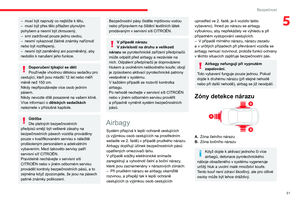 83
83 84
84 85
85 86
86 87
87 88
88 89
89 90
90 91
91 92
92 93
93 94
94 95
95 96
96 97
97 98
98 99
99 100
100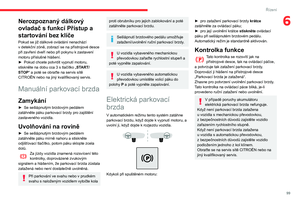 101
101 102
102 103
103 104
104 105
105 106
106 107
107 108
108 109
109 110
110 111
111 112
112 113
113 114
114 115
115 116
116 117
117 118
118 119
119 120
120 121
121 122
122 123
123 124
124 125
125 126
126 127
127 128
128 129
129 130
130 131
131 132
132 133
133 134
134 135
135 136
136 137
137 138
138 139
139 140
140 141
141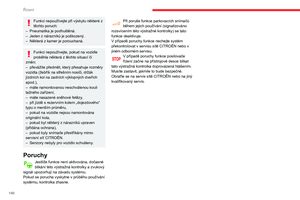 142
142 143
143 144
144 145
145 146
146 147
147 148
148 149
149 150
150 151
151 152
152 153
153 154
154 155
155 156
156 157
157 158
158 159
159 160
160 161
161 162
162 163
163 164
164 165
165 166
166 167
167 168
168 169
169 170
170 171
171 172
172 173
173 174
174 175
175 176
176 177
177 178
178 179
179 180
180 181
181 182
182 183
183 184
184 185
185 186
186 187
187 188
188 189
189 190
190 191
191 192
192 193
193 194
194 195
195 196
196 197
197 198
198 199
199 200
200 201
201 202
202 203
203 204
204 205
205 206
206 207
207 208
208 209
209 210
210 211
211 212
212 213
213 214
214 215
215 216
216 217
217 218
218 219
219 220
220 221
221 222
222 223
223 224
224 225
225 226
226 227
227 228
228 229
229 230
230 231
231 232
232 233
233 234
234 235
235 236
236 237
237 238
238 239
239 240
240 241
241 242
242 243
243 244
244 245
245 246
246 247
247 248
248 249
249 250
250 251
251 252
252 253
253 254
254 255
255 256
256 257
257 258
258 259
259






